Sabia que pode utilizar HTML no seu projeto Mergin Maps para dar aos utilizadores no terreno acesso a informações ou outros documentos relacionados com o seu inquérito? Neste artigo, mostraremos algumas maneiras de usar HTML para melhorar o fluxo de trabalho do questionário. Pode até utilizar HTML offline para ligar a outros ficheiros armazenados na pasta do projeto. Continue lendo para saber mais!
Navegar para pontos com o Google Maps
Uma das melhores utilizações do HTML no seu projeto Mergin Maps é utilizá-lo para criar um link no formulário do projeto que, quando clicado, abrirá a localização do ponto no Google Maps. O utilizador pode então optar por utilizar a funcionalidade "Navegar" no Google Maps para encontrar direcções para o ponto. Isto pode ser útil se os utilizadores estiverem a tentar navegar para diferentes pontos de inquérito que estejam distantes, ou ajudá-los a chegar ao local do inquérito.
Para criar o link do Google Maps no seu formulário:
1. Abra as propriedades da camada que contém os pontos para os quais os utilizadores estão a navegar.
2. Aceda ao separador "Manage Fields" (Gerir campos) e clique no botão "Field Calculator" (Calculadora de campos).
3. Selecione as opções "Criar um novo campo" e "Criar campo virtual".
4. Dê um nome ao campo e defina a definição "Output field type" (Tipo de campo de saída) para "Text (string)" (Texto (cadeia de caracteres))
5. Coloque o seguinte script HTML na caixa de expressão e substitua os valores EPSG destacados pelo CRS do seu projeto:
'<a href="'||'https://www.google.co.uk/maps/place/' || to_string( y(transform( $geometry, 'EPSG:27700', 'EPSG:4326'))) || ',' || to_string( x( transform( $geometry, 'EPSG:27700', 'EPSG:4326'))) || '">Open Google Map</a>'
6. Clique em "OK
7. Vá para o separador "Form Builder" e coloque o campo virtual no esquema do formulário
8. Utilize as seguintes opções para o widget de campo:
- Definir o tipo de widget para Texto Editar
- Desativar a edição
- Ativar texto de várias linhas e HTML
- Clique em "OK" nas propriedades da camada e, em seguida, guarde e sincronize o seu projeto
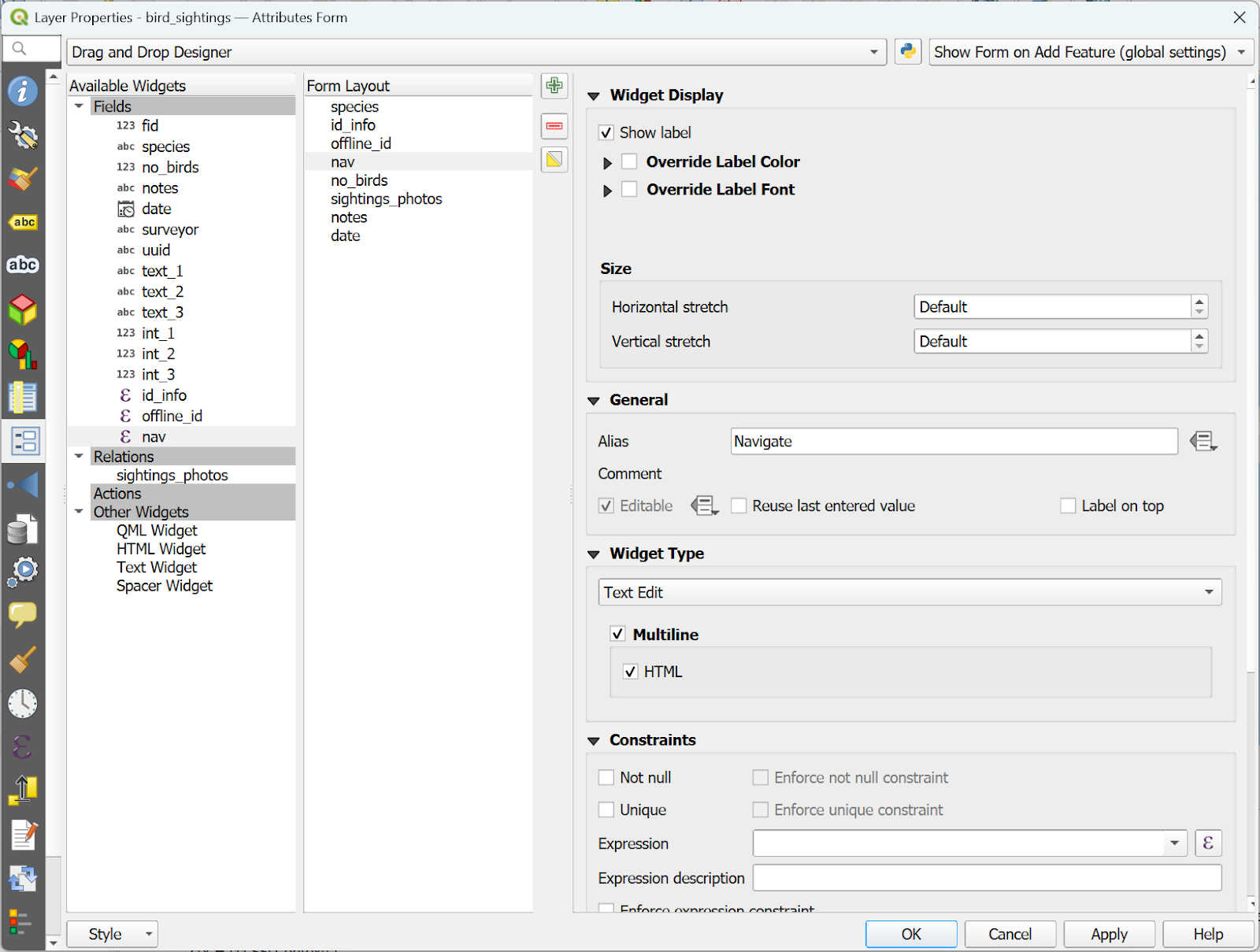
Agora, quando os utilizadores abrirem a funcionalidade no formulário de inquérito, verão uma ligação com "Abrir o Google Maps" em que podem clicar e que abrirá o Google Maps no seu dispositivo, ou abri-lo-á no browser se não tiverem o Google Maps instalado, e poderão então utilizar essa ligação para navegar até ao local.
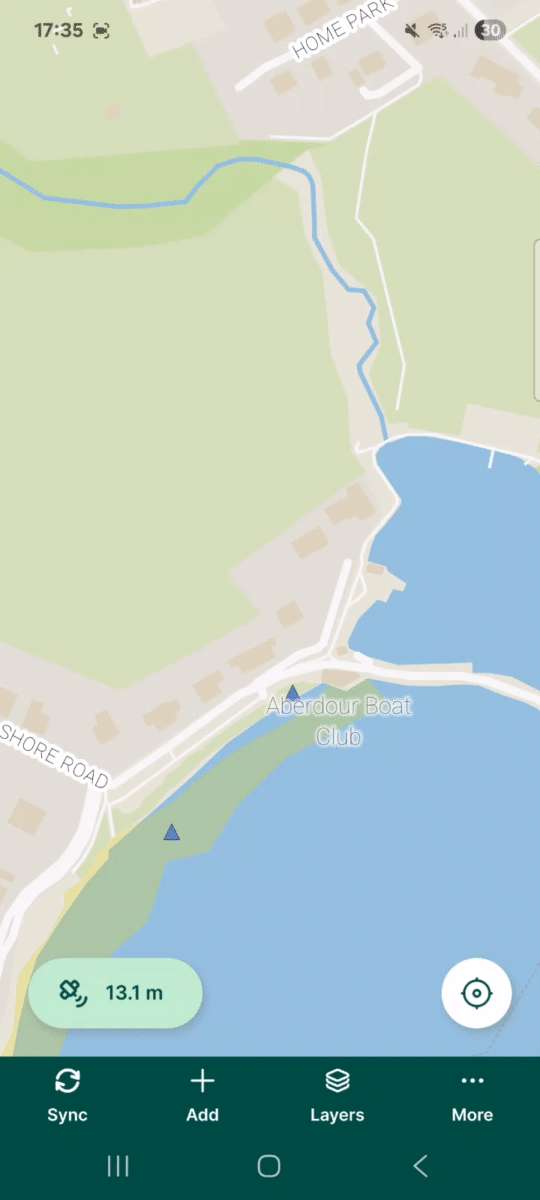
Fornecer mais informações aos inspectores
Por vezes, pode haver topógrafos no terreno que precisam de identificar determinados tipos de elementos, como plantas, formações geológicas ou espécies animais. Poderá ser útil para os topógrafos acederem a informações adicionais que os ajudem a contextualizar o que estão a topografar.
Neste exemplo de um inquérito sobre o habitat das aves, mostraremos como fornecer ao inquiridor um link para mais informações sobre uma espécie de ave com base nas espécies que selecionou de uma lista. A ligação muda à medida que o inquiridor altera a seleção sem ter de guardar a entrada. Desta forma, o inquiridor pode consultar as informações para confirmar a sua seleção antes de premir o botão "Guardar" e ajudar a reduzir os erros no inquérito.
Preparar os dados
Primeiro, temos de nos certificar de que temos os dados configurados no nosso inquérito para que a funcionalidade de ligação funcione. Precisamos de uma tabela de pesquisa com as espécies de aves que estarão no questionário, juntamente com um link para mais informações sobre cada espécie. No nosso exemplo, temos uma tabela CSV simples com os seguintes campos:
- id: um campo inteiro com um número de identificação para cada linha
- espécie: um campo de texto com o nome comum de cada espécie de ave
- link: um campo com um link para uma página no sítio Web da RSPB sobre a espécie
Eis um exemplo dos dados da tabela:
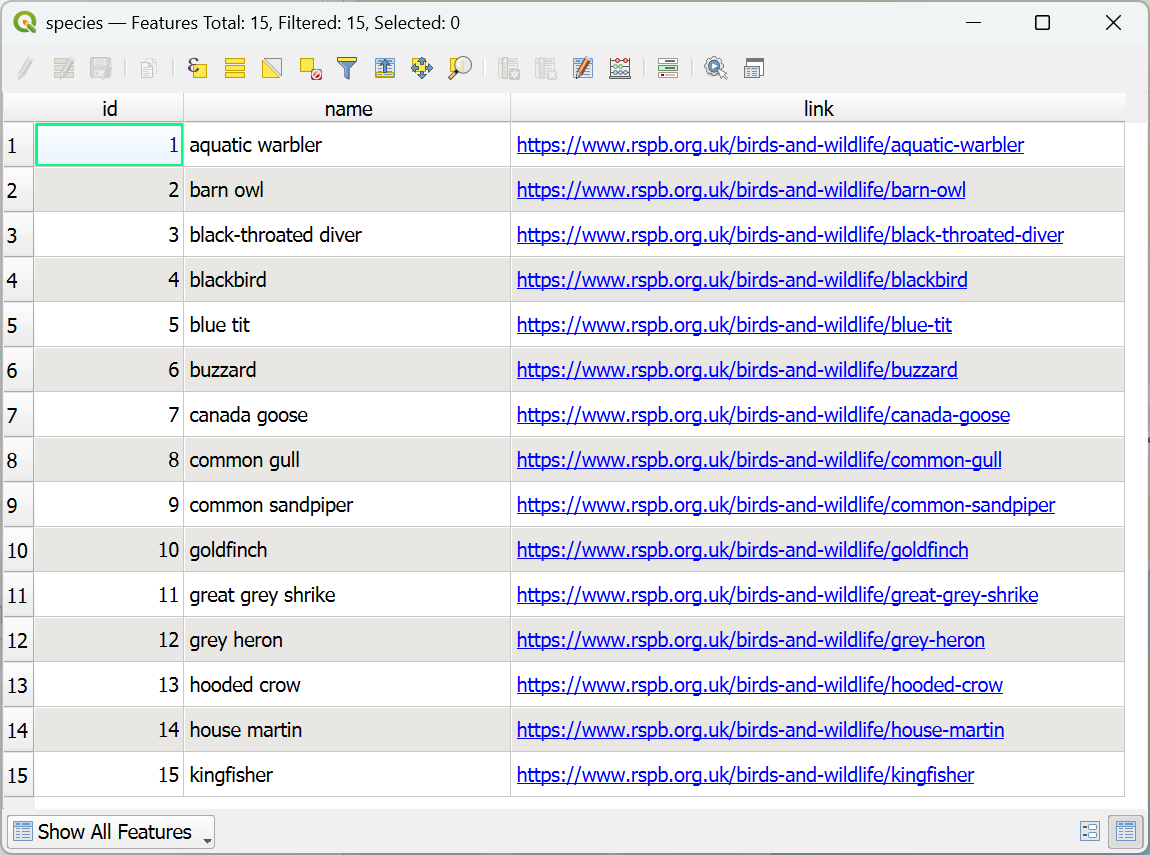
Na nossa camada de inquérito, temos um campo de texto de espécie correspondente que tem a seguinte configuração:
- Tipo de Widget: Relação de valor
- Camada: species (esta é a nossa camada de tabela de pesquisa)
- Coluna chave: nome
- Coluna de valor: nome

Configurar o campo virtual
Agora que temos nossas tabelas de camadas configuradas, criaremos um campo virtual na camada de questionário para o link externo. Siga exatamente as mesmas etapas para criar o campo virtual como no exemplo anterior, mas dê a esse campo um nome diferente e use a seguinte expressão para criar o campo:
'<a href="'||attribute(get_feature('species','name',"species"),'link')||'">Species Information</a>'
Agora só precisa de adicionar o campo virtual ao layout do seu formulário e o utilizador poderá clicar na ligação "Species Information" (Informações sobre a espécie) no formulário para ver mais informações sobre a espécie atualmente selecionada.
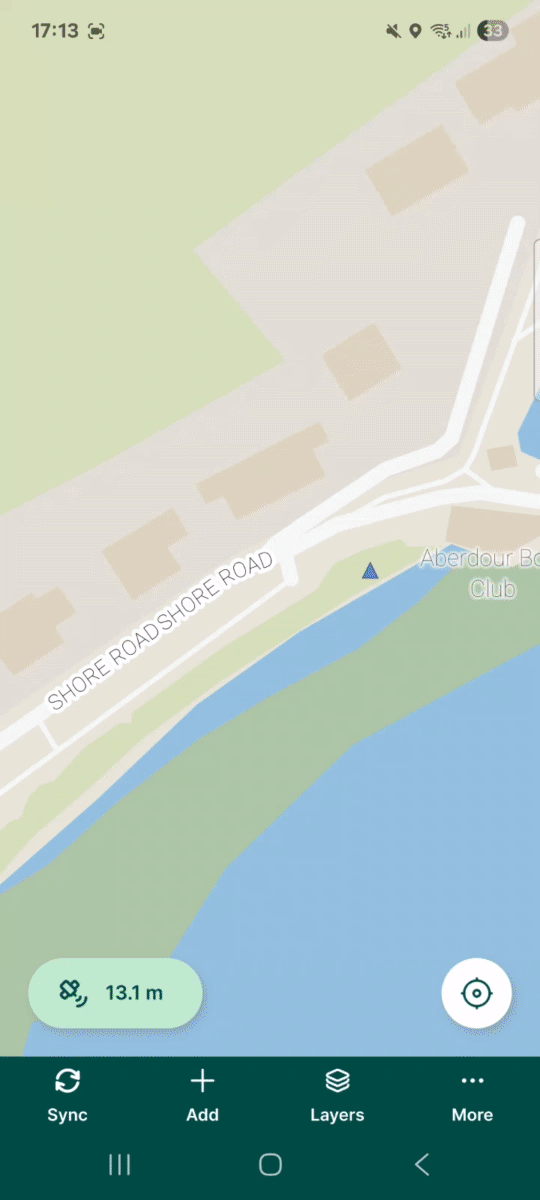
Abrir documentos armazenados na pasta do projeto
Também pode utilizar HTML para abrir documentos PDF ou outros documentos que estejam armazenados na pasta do projeto. Isto também pode funcionar sem uma ligação de dados, uma vez que os ficheiros são armazenados no diretório do projeto e serão depois descarregados para o dispositivo do utilizador. Para ligar a qualquer ficheiro no diretório do projeto, pode utilizar ligações relativas como valor predefinido para um campo de texto com HTML ativado, utilizando a seguinte expressão:
project://<path_to_file_within_project>
Utilizemos o nosso exemplo anterior do estudo das aves para que os inspectores possam aceder às informações sobre as aves quando trabalham offline.
Para preparar os documentos do projeto:
1. Crie uma pasta no diretório do projeto para os PDFs, utilizaremos '/species' no nosso projeto de exemplo.
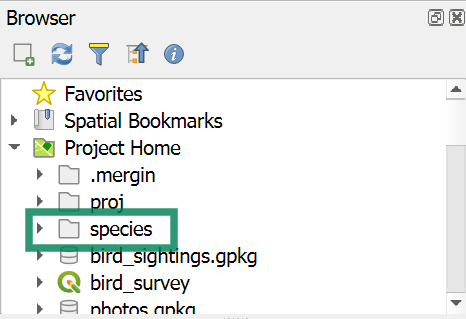
2. Certifique-se de que os nomes dos ficheiros PDF correspondem às entradas na coluna "nome" da tabela de pesquisa de espécies.
3. Configure um campo virtual com as mesmas definições que anteriormente, utilizando o nome "offline_id" e a seguinte expressão:
'<a href="'||'project://species/' || "species" || '.pdf">Offline Info</a>'
4. Adicionar o campo virtual "offline_id" à estrutura do formulário
Agora, o utilizador pode aceder aos dados offline armazenados no projeto clicando na ligação "Offline Info" e abrirá o PDF correspondente.
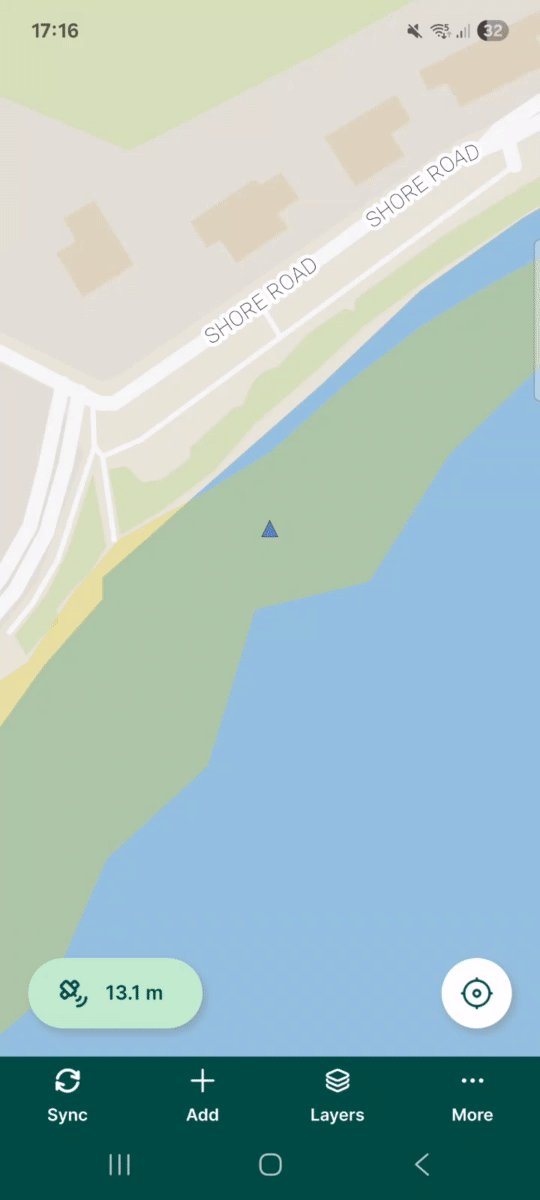
Continuar a aprender
Se este tutorial lhe foi útil, pode também consultar a nossa documentação para saber mais sobre outras utilizações do HTML no seu projeto de inquérito, como a personalização do painel de pré-visualização e o fornecimento de instruções ou dicas aos utilizadores no terreno. Obrigado por utilizar o Mergin Maps e não se esqueça de ficar atento a futuros artigos com dicas e práticas recomendadas.

